كيفية تغيير المتصفح والبحث الافتراضي في آيفون iOS 14 الي جوجل كروم
لسنوات طويلة مستخدمي أجهزة شركة آبل وأشهرها هي هواتف الآيفون والأجهزة اللوحية آيباد يعلمون ان المتصفح الافتراضي الذي يأتي مع نظام iOS ولا يمكن تغييره هو متصفح سفاري Safari الشهير الخاص بآبل ، بالتأكيد هذا المتصفح يتضمن الكثير من المميزات كما انه يتميز بالامان والخصوصية المعهودة من شركة آبل ، ولكن الكثير من المستخدمين كان لديهم تحفظ شديد علي إجبارهم علي إستخدام متصفح واحد فقط دون إتاحة بدائل اخري .
لديك خياران. يمكنك اختيار تعيين جوجل كروم كمحرك البحث الافتراضي ومتصفح الويب ، أو يمكنك فقط تعيينه كمحرك البحث الافتراضي الخاص بك. إذا اخترت الخيار الأخير ، فيمكنك استخدام متصفح آخر مثل سفاري Safari أو بينج أثناء التعيين الافتراضي لمحرك بحث جوجل .
قم بتعيين جوجل كمحرك البحث الافتراضي الخاص بك
لتعيين جوجل كمحرك البحث الافتراضي الخاص بك ، تأكد من تحديث الآيفون الخاص بك إلى iOS 14.3 أو أحدث. افتح الإعدادات -> سفاري Safari ->
2. قم بالتمرير للأسفل للوصول إلى " كروم Chrome" ثم انقر فوقه.
كيفية تغيير المتصفح والبحث الافتراضي في آيفون iOS 14 الي جوجل كروم
لا ننكر ان متصفح جوجل كروم يعتبر المتصفح رقم واحد عالمياً لمختلف الأجهزة والهواتف الذكية وهناك الكثير من مستخدمي أجهزة آيفون يفضلون جوجل كروم ويستخدمونه في الاجهزة الاخري ، ايضاً محرك بحث جوجل يمثل أداة البحث الأساسية عالمياً والأفضل لدي جميع المستخدمين ، حسناً. يبدو ان شركة آبل انتبهت لهذا الأمر وجعلت المتصفح ومحرك البحث إختياري في نظام iOS 14 الجديد الذي تم إصداره منذ بضعة أشهر .
نعم هذا أصبح واقع يمكنك الأن تغيير المصفح الإفتراضي في أجهزة الآيفون والآيباد مع نظام iOS 14 الي أي متصفح أخر ترغب به بسهولة ، واليوم في شرحنا التالي سوف نتعرف علي كيفية تغيير المتصفح الافتراضي في آيفون iOS 14 الي جوجل كروم .
بالتأكيد تستطيع تغيير المتصفح الافتراضي الي أي متصفح أخر ترغب به وليس جوجل كروم فقط مثل ميكروسوفت إيدج او Ecosia او بينج وغيرها ، ولكننا سنشرح علي كروم اليوم ويمكنك اختيار اي متصفح حسب تفضيلاتك .
خطوات تغيير المتصفح الافتراضي والبحث في آيفون iOS 14 الي جوجل كروم او أي متصفح أخر
قم بتعيين جوجل كمحرك البحث الافتراضي الخاص بك
لتعيين جوجل كمحرك البحث الافتراضي الخاص بك ، تأكد من تحديث الآيفون الخاص بك إلى iOS 14.3 أو أحدث. افتح الإعدادات -> سفاري Safari ->
حسناً الان قم بإختيار محرك البحث جوجل كروم لجعله إفتراضي في جهاز الايفون الخاص بك
الأن : سنتعرف علي كيفية تغيير المتصفح الإفتراضي الي جوجل كروم في الآيفون
1. افتح تطبيق الإعدادات .2. قم بالتمرير للأسفل للوصول إلى " كروم Chrome" ثم انقر فوقه.
3. اضغط على "تطبيق المتصفح الافتراضي ‘Default Browser App" .
4. حدد جوجل كروم Chrome .
4. حدد جوجل كروم Chrome .
حسناً من الآن ، سيتم فتح جميع الروابط التي تنقر عليها في الرسائل أو أي تطبيق آخر لتحرير النصوص افتراضياً عبر متصفح جوجل كروم Google Chrome وليس تطبيق سفاري Safari الأصلي .
نفس الطريقة تعمل علي أجهزة الآيباد أيضاً التي تعمل بنظام iOS 14
حسناً إخواني زوار ومتابعي موقع عرب فيوتشر تعرفنا في شرح اليوم علي كيفية تغيير محرك البحث الي جوجل والمتصفح الإفتراضي بدلاً من سفاري الي جوجل كروم في أجهزة الآيفون والآيباد التي تعمل بنظام iOS 14 ، نتمني ان يكون الشرح مفيد ، الي اللقاء .
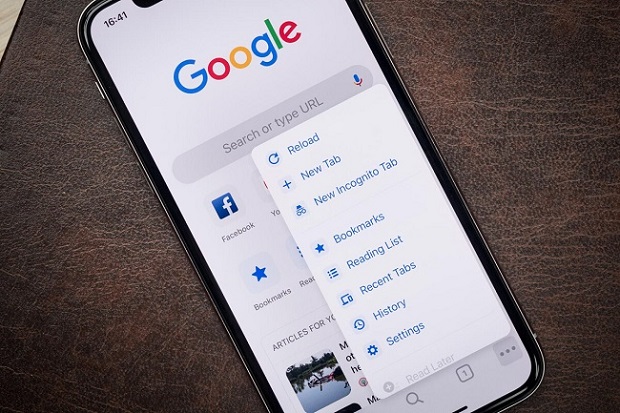

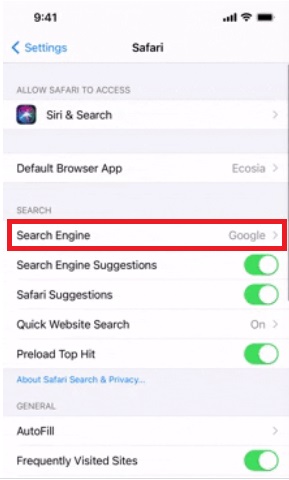

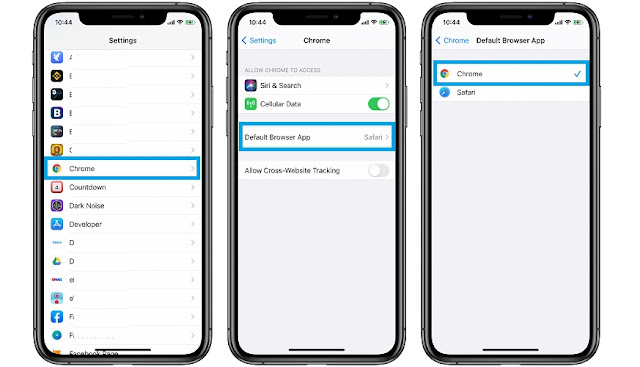











ليست هناك تعليقات:
يمكنك إضافة الملاحظات او الإستفسار عن محتوي المشاركة او اضافة معلومة جديدة لم يتم التطرق اليها ، يمنع اضافة اية روابط علي سبيل الدعاية